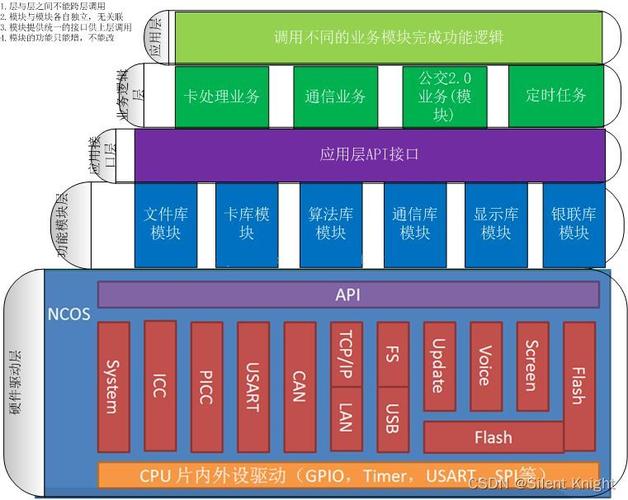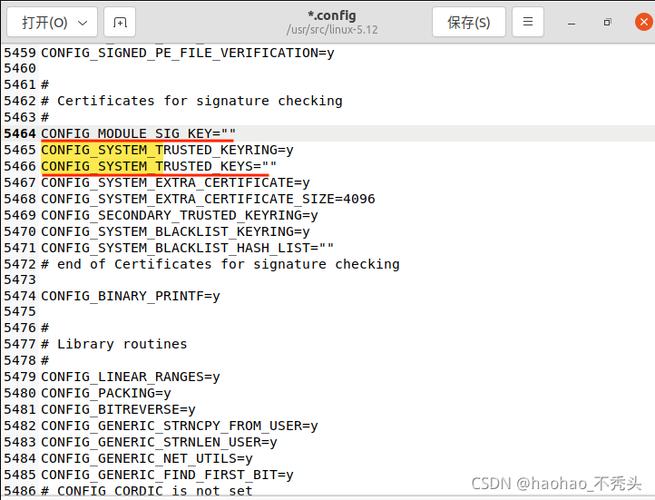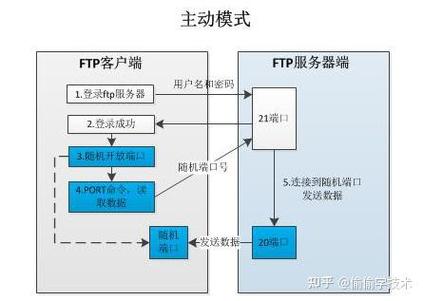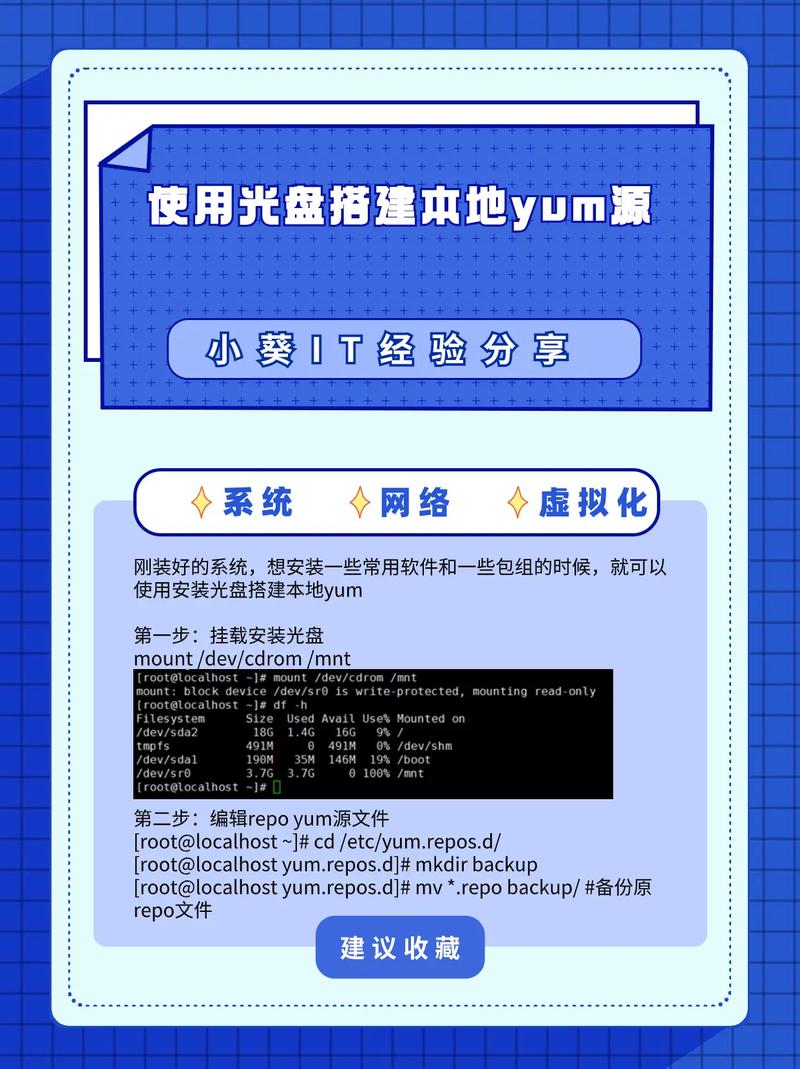当Windows 10卡在“正在准备Windows”界面时,可以尝试以下几种方法来解决:
1. 耐心等待: 系统可能在后台处理一些任务,如下载和安装文件、启动Windows更新过程、修改应用程序和模块的设置等。一般情况下,这个过程需要23个小时。
2. 长按电源键强制关机: 如果等待一段时间后问题仍未解决,可以尝试长按电源键强制关机,然后重新启动设备查看情况。
3. 进入安全模式: 重启电脑时,进入系统的“启动设置”,选择“启用安全模式”或“启用带网络连接的安全模式”。在安全模式下,可以尝试卸载最近安装的更新。
4. 进入Windows RE(Windows恢复环境): 如果以上方法无效,可以尝试进入WinRE中的“高级选项”,选择“启动修复”或“系统还原”。
5. 重置或重装系统: 如果问题依然存在,可以尝试使用Windows 10自带的恢复系统功能,或者使用启动盘U盘进行重装系统。
6. 检查硬件问题: 检查电池和充电器是否正常工作,确保硬件没有问题。如果硬件存在问题,可能会影响系统启动。
7. 系统还原: 如果电脑在更新或软件安装后出现了问题,可以尝试将系统还原到先前的状态。
8. 修复引导文件: 有时启动问题可能是由于损坏的引导文件引起的,可以尝试修复引导文件。
如果以上方法都无效,建议联系专业的技术人员进行进一步检查和维修。
Win10“正在准备Windows”问题解析及解决方法
在Windows 10操作系统中,用户可能会遇到开机或重启时出现“正在准备Windows,请不要关闭计算机”的提示。这种情况可能会让用户感到困惑和焦虑,因为它似乎表明系统正在执行某些关键操作,但又不清楚具体是什么。本文将深入解析这一现象,并提供相应的解决方法。
问题原因分析
系统正在执行自动更新或关机更新。
系统文件损坏或丢失。
硬件故障,如硬盘问题。
系统配置错误。
解决方法一:耐心等待
如果您的电脑正在执行自动更新或关机更新,那么最简单的解决方法是耐心等待。通常情况下,这个过程只需要几分钟,但具体时间取决于更新的大小和电脑的性能。
解决方法二:运行Windows更新疑难解答
如果等待没有效果,您可以尝试运行Windows更新疑难解答。以下是操作步骤:
打开Windows设置(可以通过点击开始菜单,然后选择设置图标进入)。
点击“更新和安全”。
在左侧菜单中选择“疑难解答”。
在右侧找到“Windows更新”,点击右键,选择“运行疑难解答”。
按照提示操作,系统将自动扫描并修复问题。
解决方法三:进入安全模式
如果上述方法都无法解决问题,您可以尝试进入安全模式。以下是操作步骤:
在开机时按下F8键,进入高级启动选项。
选择“安全模式”或“安全模式带网络连接”,然后按Enter键。
在安全模式下,尝试卸载最近安装的更新或修复系统文件。
解决方法四:重置电脑
如果问题依然存在,您可以考虑重置电脑。以下是操作步骤:
在安全模式下,打开控制面板。
选择“恢复”。
点击“重置此电脑”。
选择“保留我的文件,将电脑恢复到出厂设置”或“删除所有内容,将电脑恢复到出厂设置”,然后按照提示操作。
“正在准备Windows”是Windows 10操作系统中常见的一个提示,但并不总是意味着系统出现了严重问题。通过本文提供的解决方法,您可以尝试解决这一问题。如果问题依然存在,建议您联系专业的技术支持人员寻求帮助。